

Estas instruções aplicam-se ao método de autenticação [Nome de utilizador MS-CHAP-V2; PEAP com EAP-MS-CHAP v2] . O método de autenticação refere-se ao método que selecionou em PRISMAsync Print Server.
As instruções abaixo referem-se ao Windows Server 2016. Poderá ser necessária outra configuração para outros sistemas. Para obter instruções completas, consulte a documentação do fornecedor.
Estas configurações foram concluídas.
 Configurar o IEEE 802.1X no servidor de autenticação (fase 1)
Configurar o IEEE 802.1X no servidor de autenticação (fase 1)
 Configurar o IEEE 802.1X na ferramenta de autenticação
Configurar o IEEE 802.1X na ferramenta de autenticação
 Configurar o IEEE 802.1X no PRISMAsync Print Server
Configurar o IEEE 802.1X no PRISMAsync Print Server
Execute as instruções pela ordem em que são apresentadas.
No [Server Manager] clique em [Tools].
 Opções [Server Manager]
Opções [Server Manager]Abra a consola [Active Directory Users and Computers].
Clique com o botão direito do rato no nome de domínio e clique em [New]. Em seguida, clique em [Group].
Introduza um nome para o grupo.
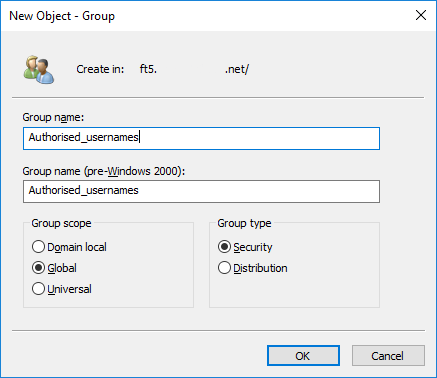 Grupo novo
Grupo novoSelecione [Global] no grupo de opções [Group scope].
Selecione [Security] no grupo de opções [Group type].
Clique em [OK].
No [Server Manager], clique em [Tools].
 Opções [Server Manager]
Opções [Server Manager]Abra a consola [Active Directory Users and Computers].
Expanda as entradas de domínio.
Clique com o botão direito do rato em [Users].
Clique em [New]. Em seguida, clique em [User].
Introduza o nome do campo [Nome de utilizador MS-CHAP-V2] no PRISMAsync Print Server. Em seguida, clique em [Next].
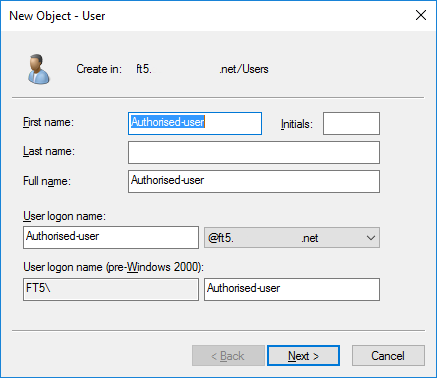 Utilizador novo
Utilizador novoIntroduza a palavra-passe do campo [Palavra-passe MS-CHAP-V2] no PRISMAsync Print Server. Em seguida, clique em [Next].
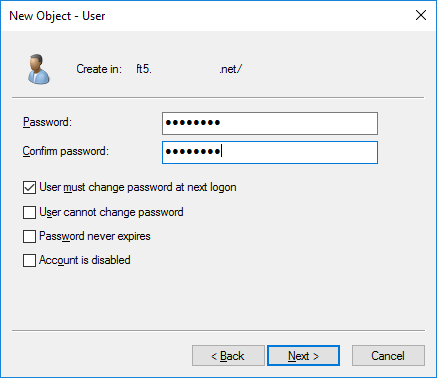 Utilizador novo
Utilizador novoClique em [Finish].
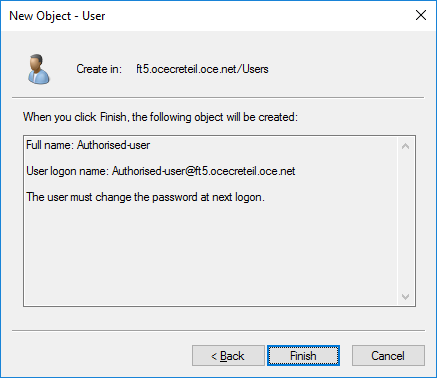 Utilizador novo
Utilizador novoQuando o utilizador for adicionado, clique no mesmo com o botão direito do rato. Em seguida, clique em [Properties].
Clique no separador [Member Of] e clique em [Add...] para adicionar o grupo que criou na instrução 1.
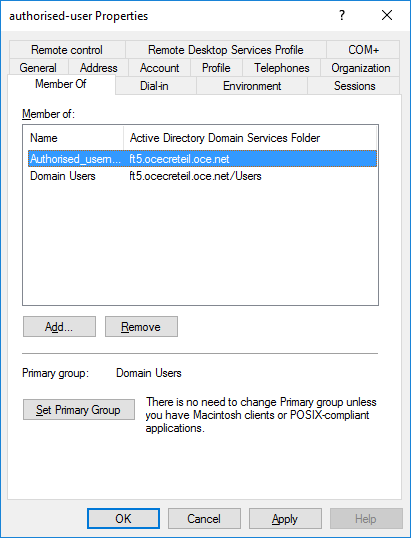 Utilizador novo
Utilizador novoFaça clique no separador [Dial-in].
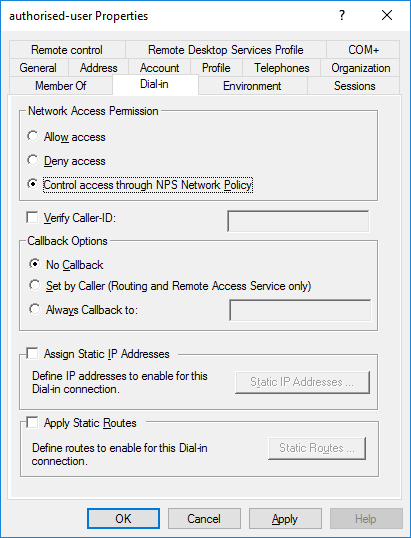 Separador [Dial-in]
Separador [Dial-in]Selecione [Control access through NPS Network Policy] no grupo de opções [Network Access Permission].
Clique em [OK].
No [Server Manager], clique em [Tools].
 Opções [Server Manager]
Opções [Server Manager]Abra a consola [NPS].
Abra o diretório [Policies].
Clique com o botão direito do rato em [Network Policies]. Em seguida, clique em [New] para abrir o assistente [New Network Policy].
Introduza um nome de política.
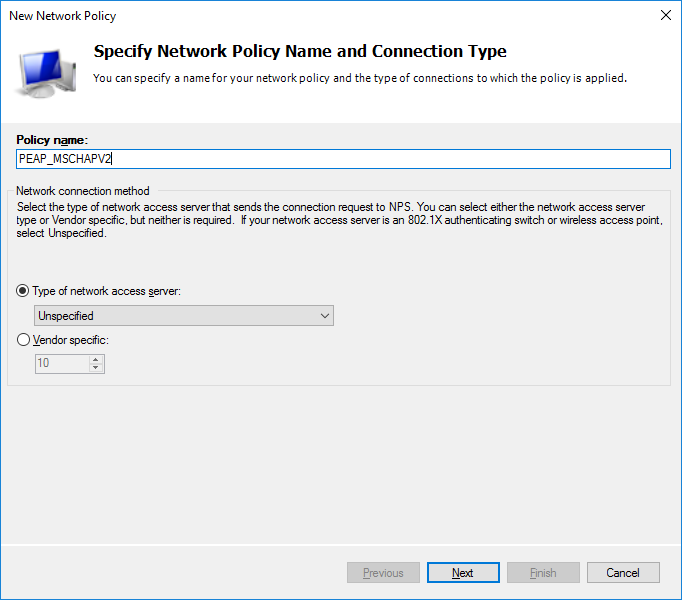 Assistente [Network Policies]
Assistente [Network Policies]Certifique-se de que [Unspecified] se encontra selecionado na opção [Type of network access server].
Clique em [Next].
Na página [Specify Conditions] selecione [Windows Groups]. Em seguida, clique em [Add...].
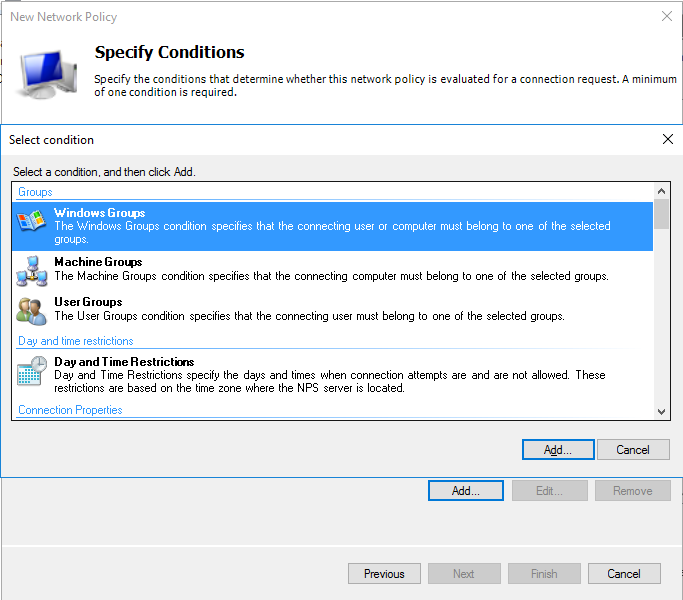 Assistente [Network Policies]
Assistente [Network Policies]Selecione o grupo que criou na instrução 1.
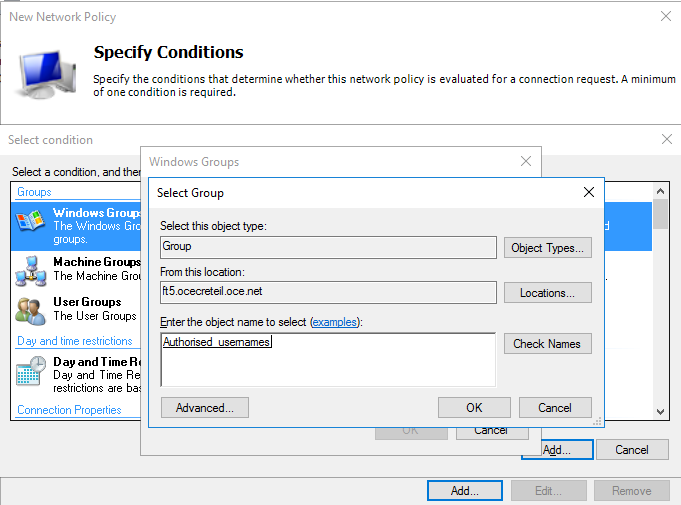 Assistente [Network Policies]
Assistente [Network Policies]Clique em [OK] para fechar a caixa de diálogo [Select Group].
Clique em [Next].
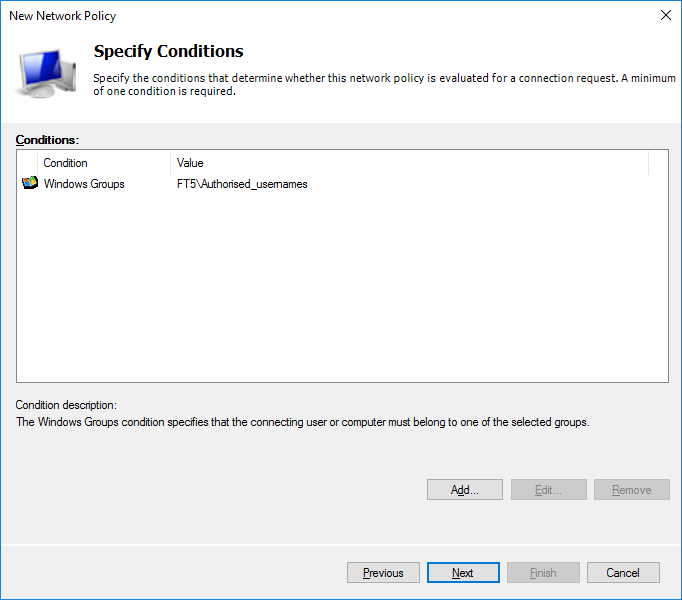 Assistente [Network Policies]
Assistente [Network Policies]Na página [Specify Access Permission] selecione [Access granted].
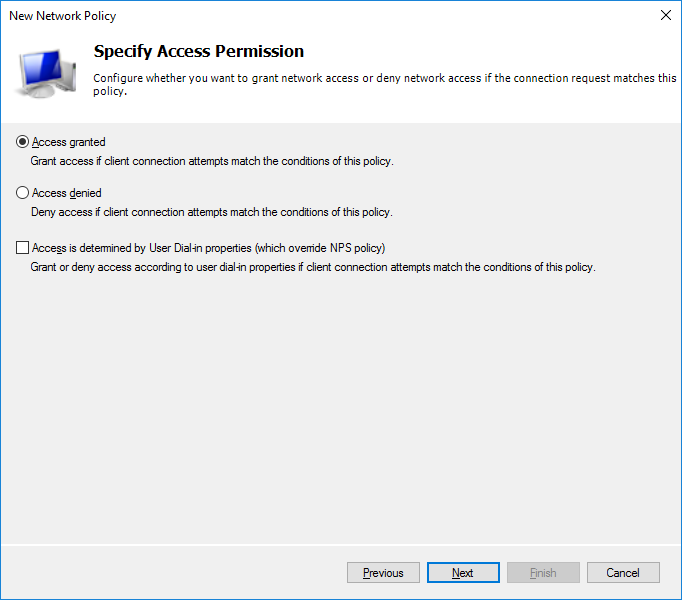 Assistente [Network Policies]
Assistente [Network Policies]Clique em [Next].
Na página [Configure Authentication Methods] clique em [Add...]].
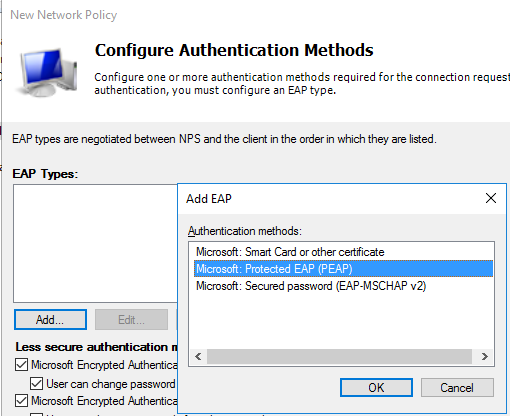 Assistente [Network Policies]
Assistente [Network Policies]Na lista [Authentication methods] selecione [Microsoft: Protected EAP (PEAP)]. Em seguida, clique em [OK].
Selecione [Microsoft: Protected EAP (PEAP)] e clique em [Edit].
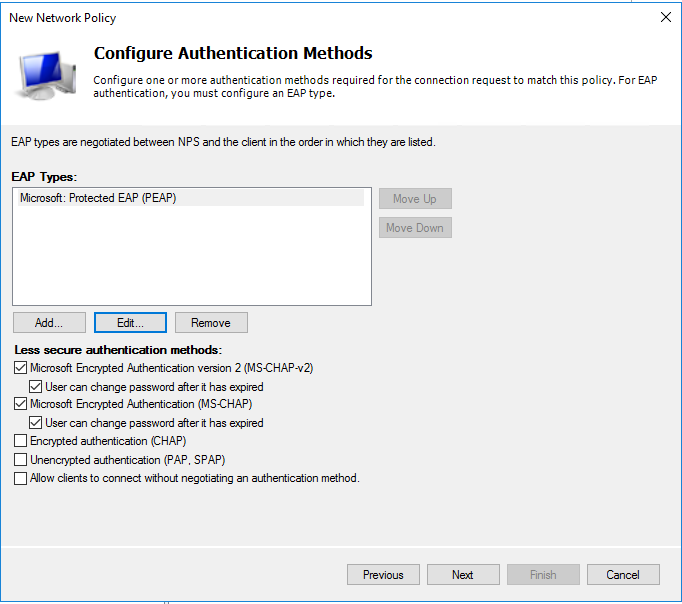 Assistente [Network Policies]
Assistente [Network Policies]Na caixa de diálogo [Edit Protected EAP properties] selecione o certificado de identidade do servidor RADIUS. Este certificado refere-se ao certificado de CA de confiança disponível no PRISMAsync Print Server.
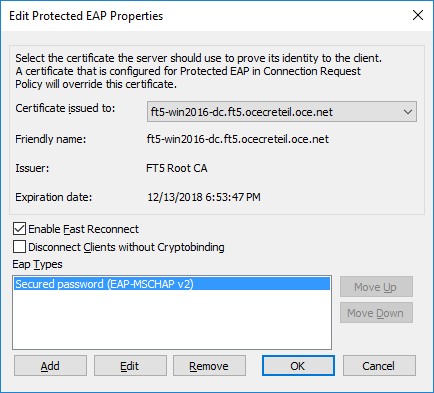 Assistente [Network Policies]
Assistente [Network Policies]Na lista [Eap Types] selecione [Secured password (EAP-MSCHAP v2)].
Se a entrada não constar da lista, adicione-a primeiro.
Clique em [OK] para fechar a caixa de diálogo [Edit Protected EAP properties].
Clique em [Next].
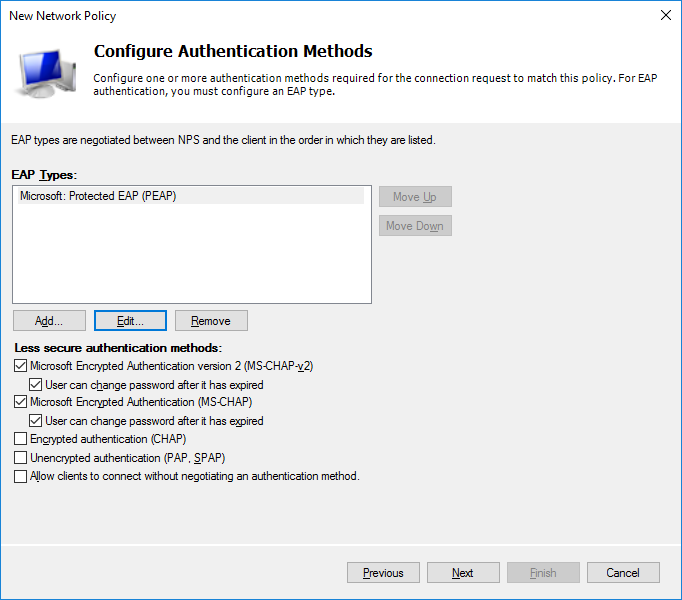 Assistente [Network Policies]
Assistente [Network Policies]Na [Configure Constraints page], clique em [Next].
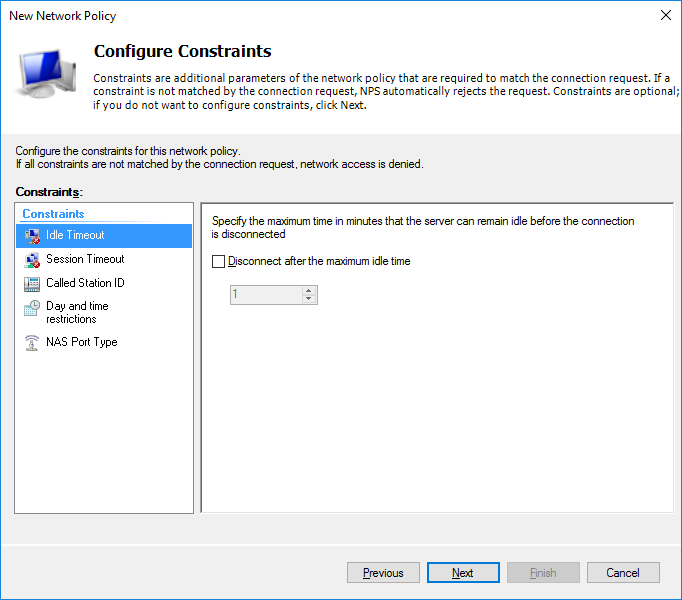 Assistente [Network Policies]
Assistente [Network Policies]Na página [Configure settings], clique em [Next].
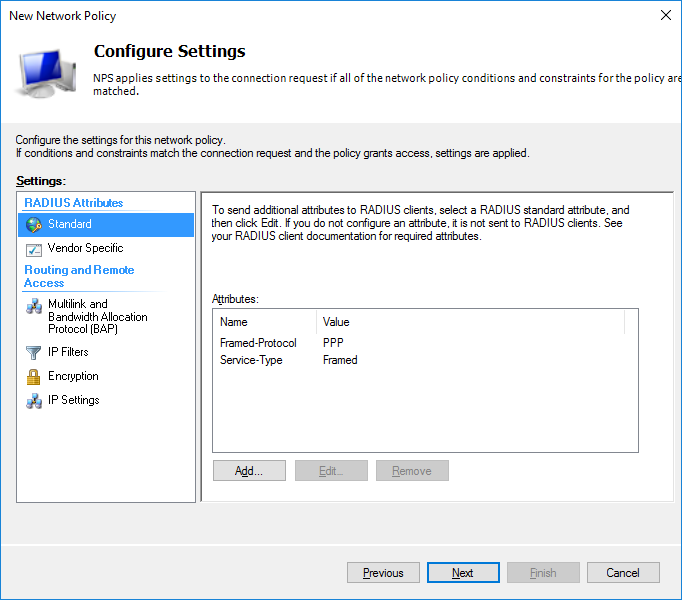 Assistente [Network Policies]
Assistente [Network Policies]Na página [Completing New Network Policy ], clique em [Finish].
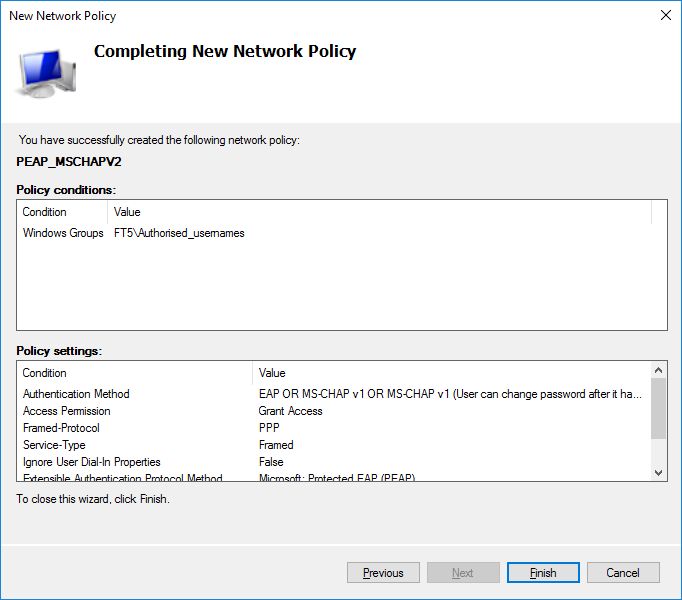 Assistente [Network Policies]
Assistente [Network Policies]Obter informações sobre os protocolos de autenticação IEEE 802.1X
Obter informações sobre a autenticação baseada em porta IEEE 802.1X
Descrição geral dos procedimentos de configuração necessários do IEEE 802.1X
Configurar o IEEE 802.1X no servidor de autenticação (fase 1)
Configurar a autenticação baseada em porta IEEE 802.1X no PRISMAsync Print Server